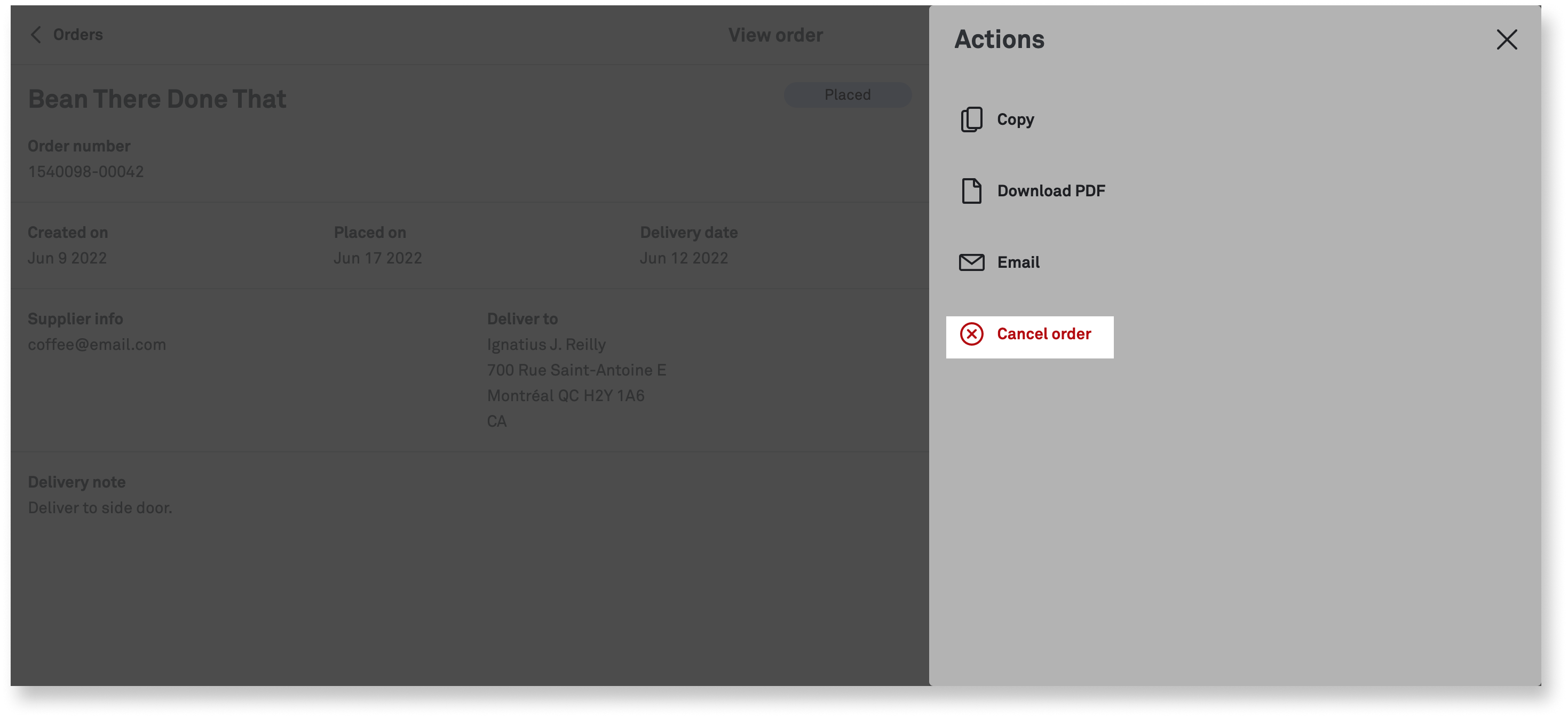Manage purchase orders after they've been created to make any necessary adjustments. Check the status of your orders, accept deliveries when they arrive, delete or update orders, and mark orders as received once you review them. If needed, adjust the order summary when reviewing it. For instance, add additional items to an order if the supplier adds gifts to your purchase.
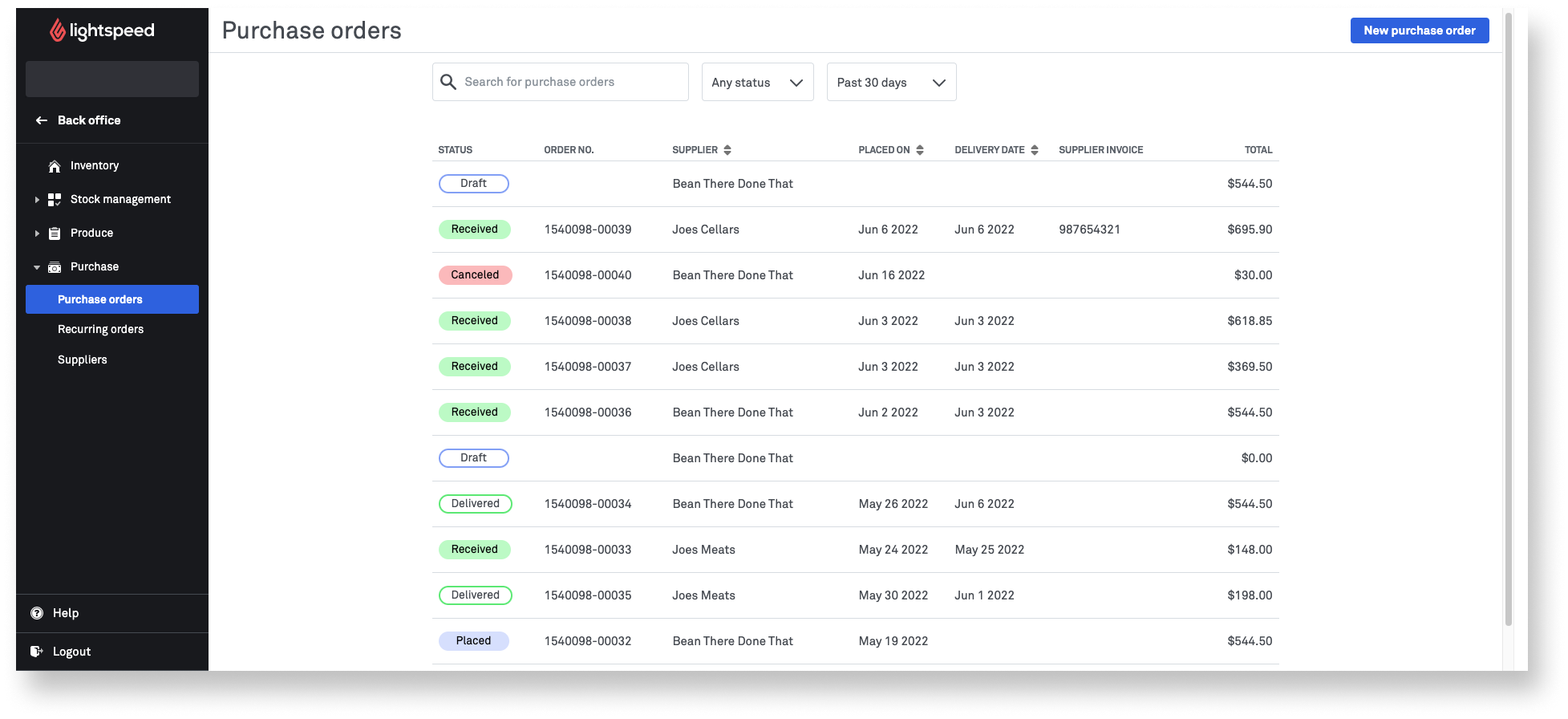
Receiving purchase orders
Receive purchase orders through the Inventory module so that your stock levels update to reflect your newly-arrived inventory.
- Log in to the Inventory module with your Lightspeed credentials
- From the navigation menu, select Purchase > Purchase order.
- Search for and select the order that you've received.
- Click Accept delivery to confirm that the delivery has arrived. Review the order, and add the order's invoice number in the invoice field.
- (Optional) Click Add item to order to list additional items that you didn't order but are in the package (e.g., a supplier's gift).
- (Optional) If you received more or fewer units than you ordered, change the quantity of an item by clicking it and adjusting the number of units. Note: If an item is missing from the shipment, change the quantity to 0. If the supplier plans to send it at a later time, create a new Purchase Order to receive that item when it arrives.
- (Optional) If you want to include a PDF of the supplier invoice or pictures of the shipment, click Add PDF or image, then select the file from your computer to attach to this PO.
- When done reviewing the order, click Receive order to finish and update it from Delivered to Received.
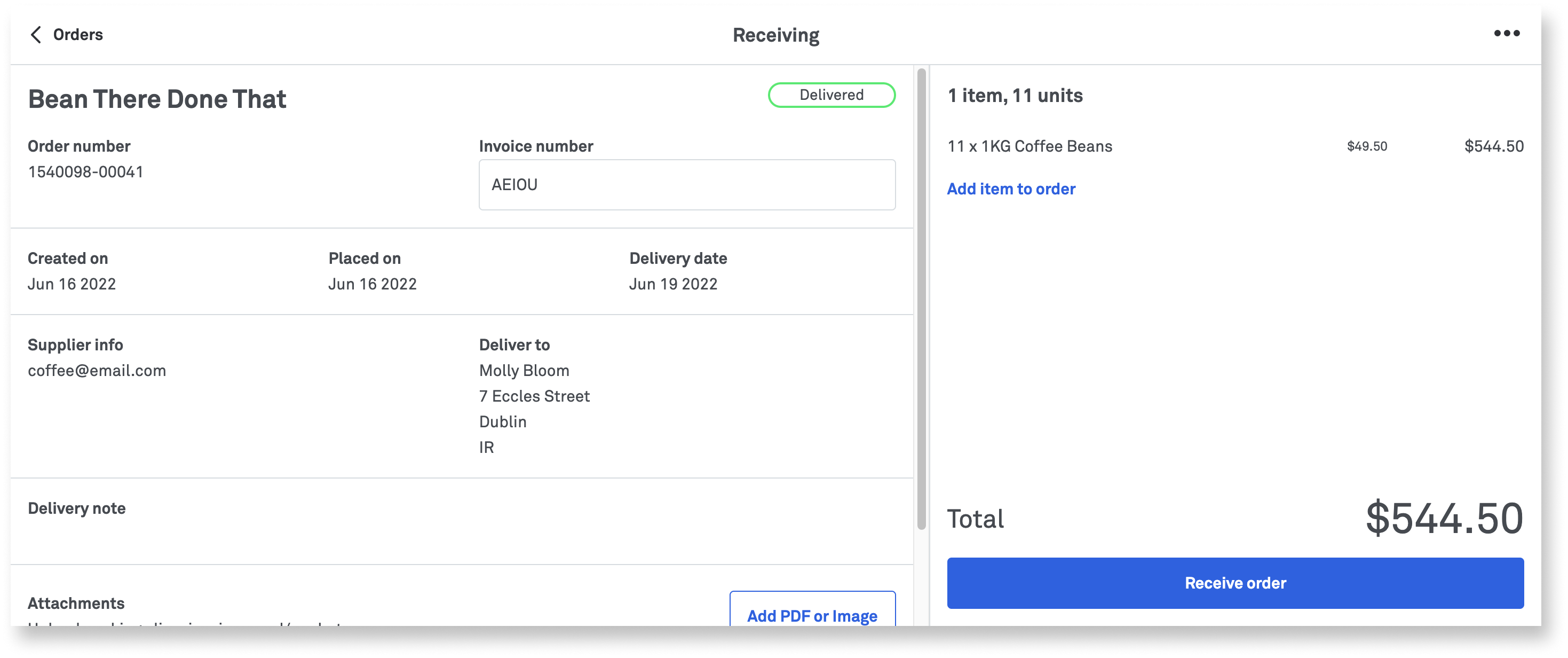
Copying, downloading, and emailing purchase orders
After a purchase order is placed, you can access the Actions panel for more options. From this panel, you can copy an order to create a duplicate, download a PDF version of the order, or email the order to any recipient.
- Log in to the Inventory module with your Lightspeed credentials
- From the navigation menu, select Purchase > Purchase orders.
- Select a Placed purchase order from the list.
- Click the three dots ••• then select one of the following actions:
- Copy: Copying the order creates a new draft with the same order from the same supplier.
- Download PDF: Downloads a PDF with the purchase details, such as the order number, the order date, the delivery date, the delivery address, the supplier's name, and the items ordered. Save the PDF on your computer or print it.
- Email: Send the purchase order details to any email address. See Creating purchase orders for the email order settings.
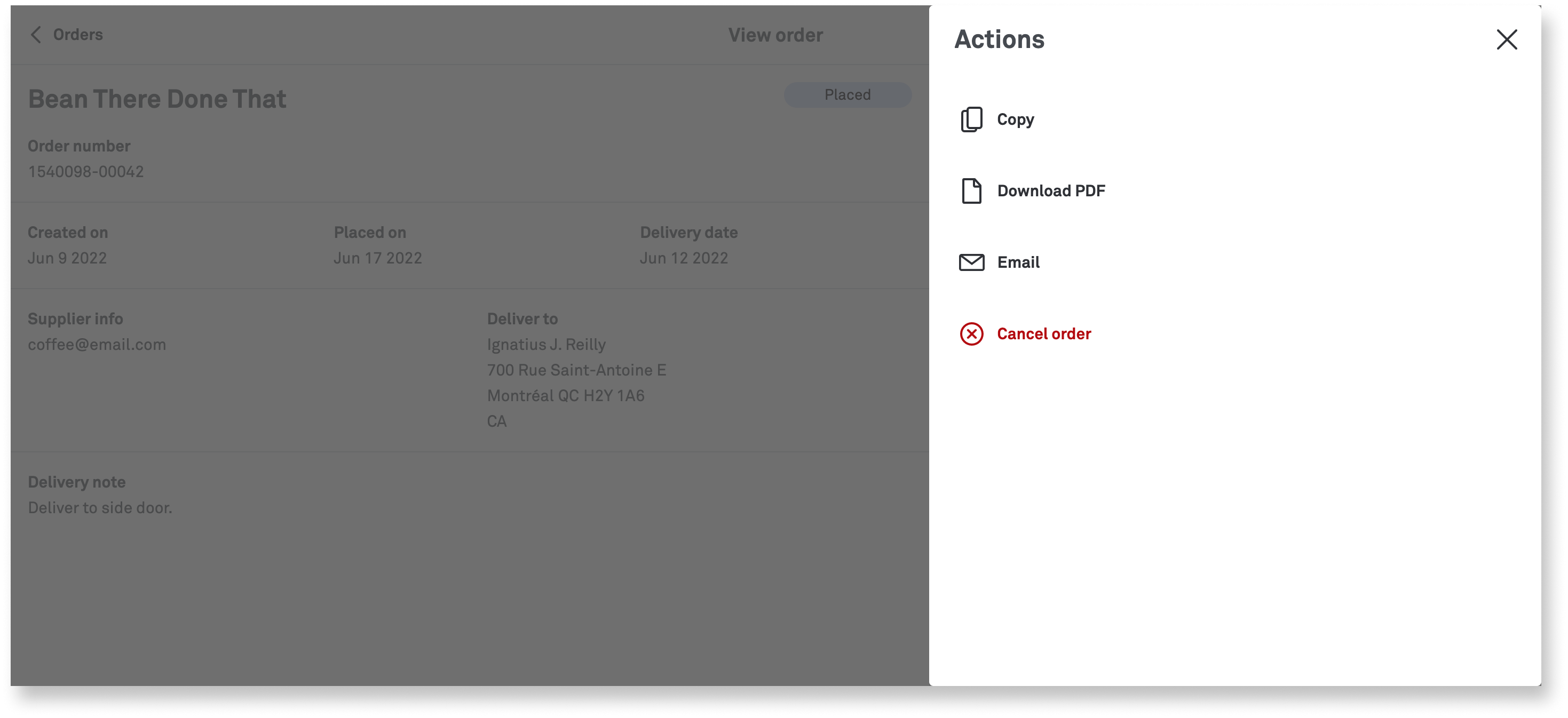
Deleting and canceling purchase orders
Depending on the status of a purchase order, the order can be deleted (Draft status) or canceled (Placed status). Once an order is set to Delivered or Received, it is no longer possible to cancel or delete the order. You can see the status of your orders under Purchase > Purchase orders.
Deleting a Draft order
- Log in to the Inventory module with your Lightspeed credentials
- From the navigation menu, select Purchase > Purchase orders.
- Select a draft order to delete.
- Click Review order.
- Click the three dots ••• on the top right.
- Select Delete order > Delete order.
Canceling a Placed order
- Log in to the Inventory module with your Lightspeed credentials
- From the navigation menu, select Purchase > Purchase orders.
- Select an order to delete (Placed status only).
- Click the three dots ••• on the top right.
- Select Cancel order.
- Enter a reason for the cancellation (e.g., "Supplier doesn't have enough stock").
- Click Cancel order to finish. The supplier will be notified of the cancellation and reason via the email attached to their supplier information.